Waze é um aplicativo gratuito de mapeamento e navegação que informa sobre informações de trânsito e alertas de trânsito em tempo real. É inteiramente construído para motoristas. Ele mudará sua rota para economizar tempo com base no tráfego atual. Com o uso diário do Waze, muitas informações de navegação serão coletadas no aplicativo. Esta postagem vai te mostrar como limpar o cache do Waze no iPhone.
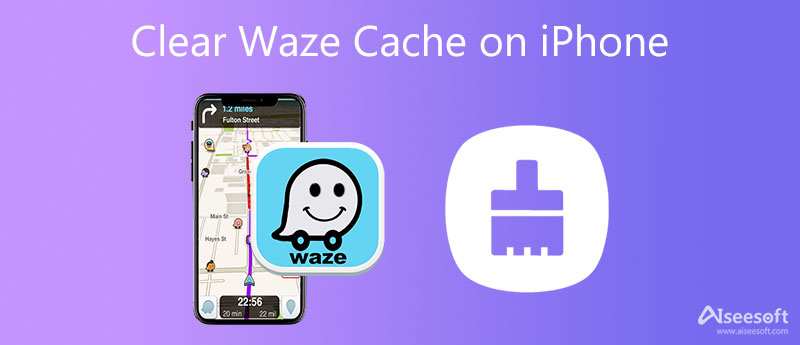
Conforme mencionado acima, o aplicativo Waze armazenará várias informações de navegação dos últimos lugares que você visitou. Por diferentes motivos, você precisa limpar o cache de navegação no Waze. O Waze oferece aplicativos móveis para usuários de iOS e Android. Se você estiver usando o aplicativo Waze em um iPhone, siga as etapas abaixo para remover esses caches de aplicativos.
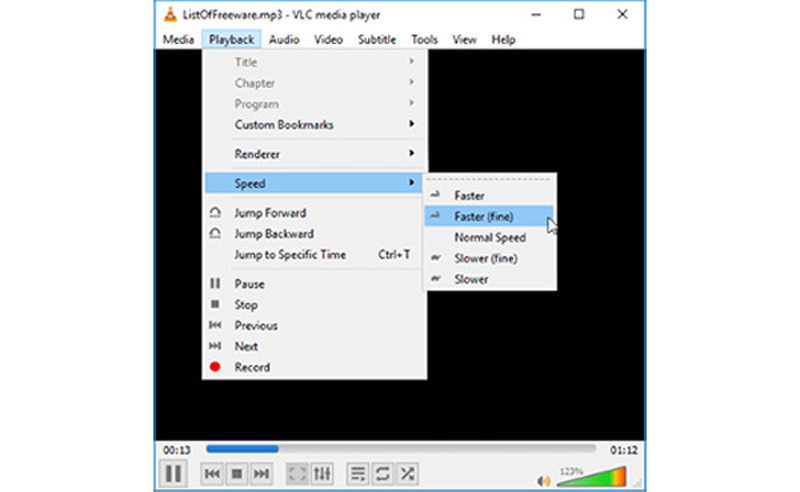
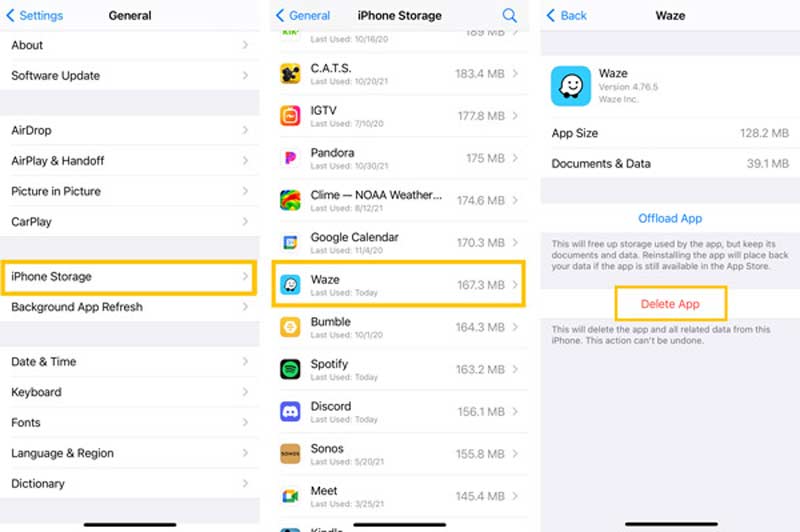
Você pode facilmente limpar o cache do Waze no seu iPhone desinstalando o aplicativo. Da próxima vez, antes de usar este aplicativo de navegação, você deve acessar a App Store para reinstalá-lo. Você também pode desinstalar facilmente o aplicativo Waze pressionando o aplicativo e tocando em Excluir aplicativo.
Se você não deseja desinstalar o aplicativo para limpar o cache do Waze no iPhone, pode recorrer à ferramenta profissional de limpeza de dados iOS do iPhone, a iPhone Cleaner. Ele pode remover o aplicativo e seus dados associados com facilidade.

Downloads
Limpador de iPhone – Limpe o Cache do Waze no iPhone
100% seguro. Sem anúncios.
100% seguro. Sem anúncios.
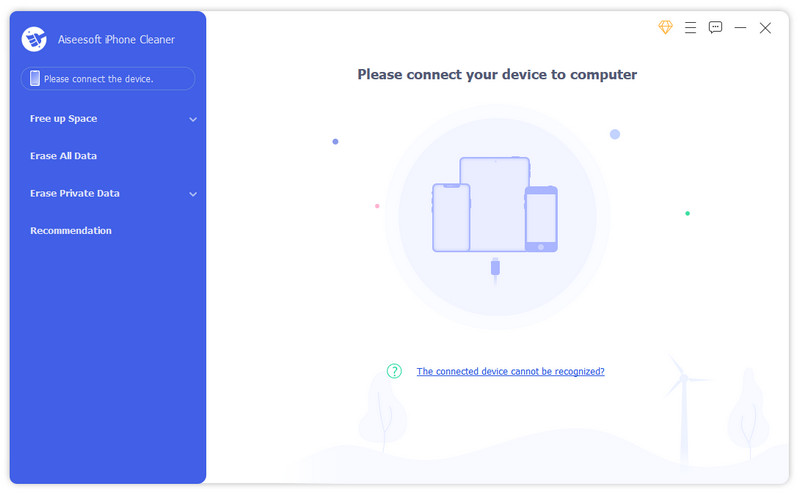
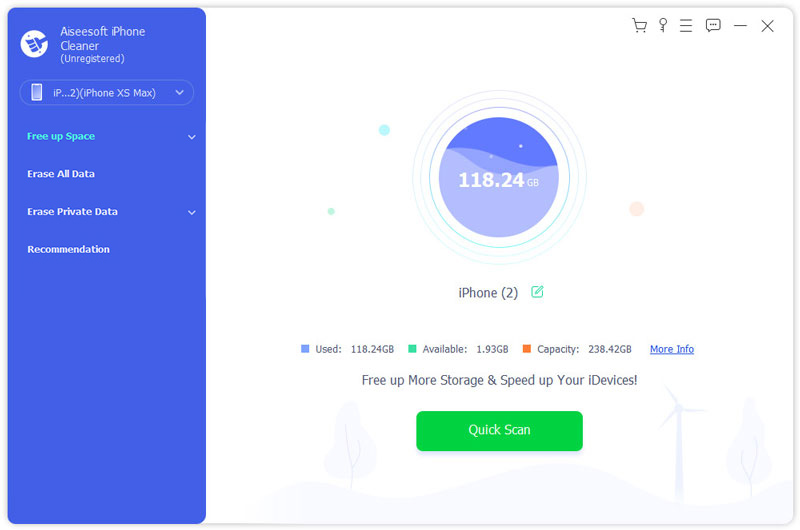
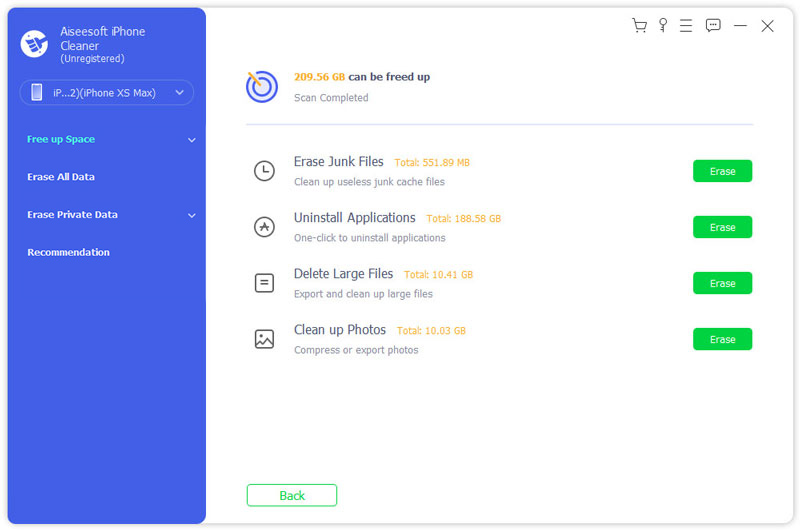
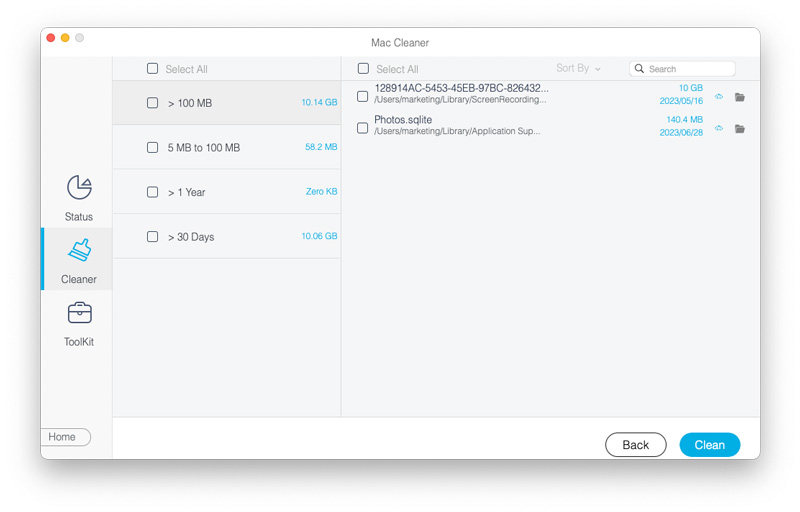
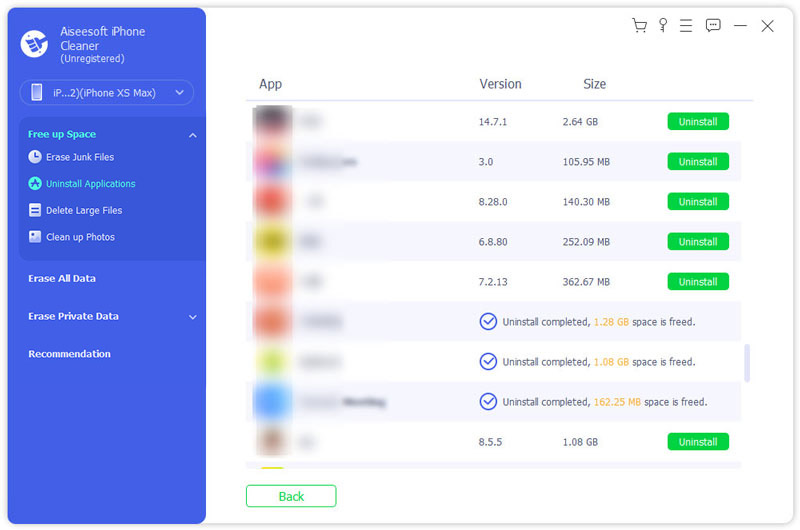
Pergunta 1. Por que o Waze não está funcionando no iPhone?
Vários motivos farão com que o aplicativo Waze não funcione no problema do iPhone. Verifique se você ativou os Serviços de Localização para Waze. Você pode abrir o aplicativo Configurações, tocar em Privacidade, escolher a opção Serviços de localização e ativá-la ou desativá-la. Ao enfrentar o problema, você também pode reiniciar o aplicativo para reiniciar o iPhone para corrigi-lo.
Pergunta 2. Como obter Waze para o Apple CarPlay?
Quando você abre CarPlay no sistema de infoentretenimento do seu carro, você verá o ícone do aplicativo Waze no painel. Você precisa adicioná-lo manualmente se não conseguir encontrá-lo. Você pode abrir o aplicativo Configurações no seu iPhone, tocar em Geral e escolher CarPlay. Encontre o nome do seu carro e selecione o ícone + ao lado do Waze. AO fazer isso, você pode adicionar o Waze ao Apple CarPlay.
Pergunta 3. Como ajusto o volume do Waze no Apple CarPlay?
Vá para o menu, encontre a roda de configurações semelhante a uma engrenagem e escolha-a. No menu Configurações, selecione Som e ajuste o volume do Waze no Apple CarPlay.
Conclusão
Como limpar o aplicativo Waze cache de navegação no iPhone? Depois de ler esta página, você aprenderá duas maneiras simples de remover o cache indesejado do Waze do seu dispositivo iOS. Se você ainda tiver alguma dúvida sobre o aplicativo Waze, pode nos deixar uma mensagem.

O Blu-ray Player é um reprodutor poderoso que pode reproduzir discos Blu-ray, pastas Blu-ray, discos DVD/pastas/arquivos ISO, atuando como reprodutor de mídia comum para qualquer arquivo de vídeo HD/SD.
100% seguro. Sem anúncios.
100% seguro. Sem anúncios.